今回は、Google Chromeのトップページにあるショートカットを非表示にする方法についてご紹介します。
Google Chromeのトップページには、閲覧頻度の高いWebページをショートカットで表示し、簡単にアクセスできるようにする機能があります。便利な機能ではありますが、表示されたくないショートカットがあるときは、非表示にすることも可能です。
目次
Google Chromeのトップページに表示されるショートカットとは
Google Chromeのトップページに表示されるショートカットとは、閲覧頻度の高いWebページをワンクリックで表示するための機能です。閲覧頻度は、履歴に残る数で決められています。
このショートカットは、よく見るWebページとして自動的に表示されます。また、これから頻繁に見る予定のWebページをショートカットとして自分で追加することも可能です。
Google Chromeを開くとすぐに表示されるので、ブックマークよりも目的のWebページにすばやくアクセスできて便利ですが、表示されたくないWebページがあるときには非表示にすることもできます。
Google Chrome トップページのショートカットを非表示にする方法
Google Chromeのトップページのショートカットを非表示にするには、「不要なショートカットだけを非表示にする」「すべてのショートカットを非表示にする」という2つの方法があります。また、自分に必要なショートカットだけを表示することも可能です。
なお、ショートカットの設定によって、次のとおり、画面の表示状態が異なります。
「よくアクセスするサイト」の画面
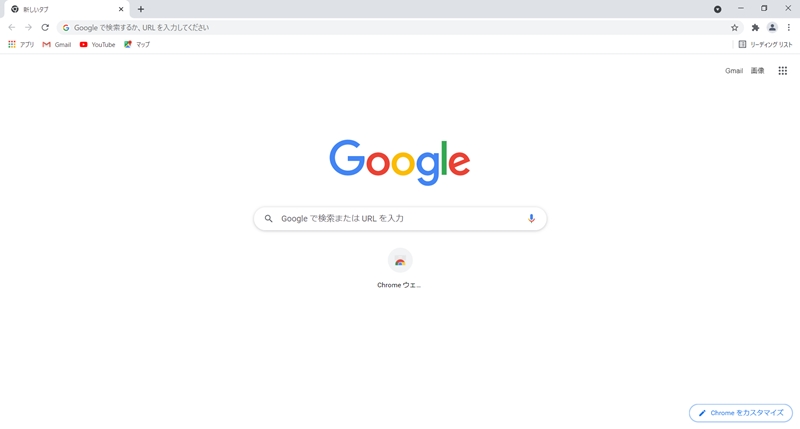
よくアクセスするウェブサイトに基づいておすすめのショートカットが表示されます。
「カスタムショートカット」の画面
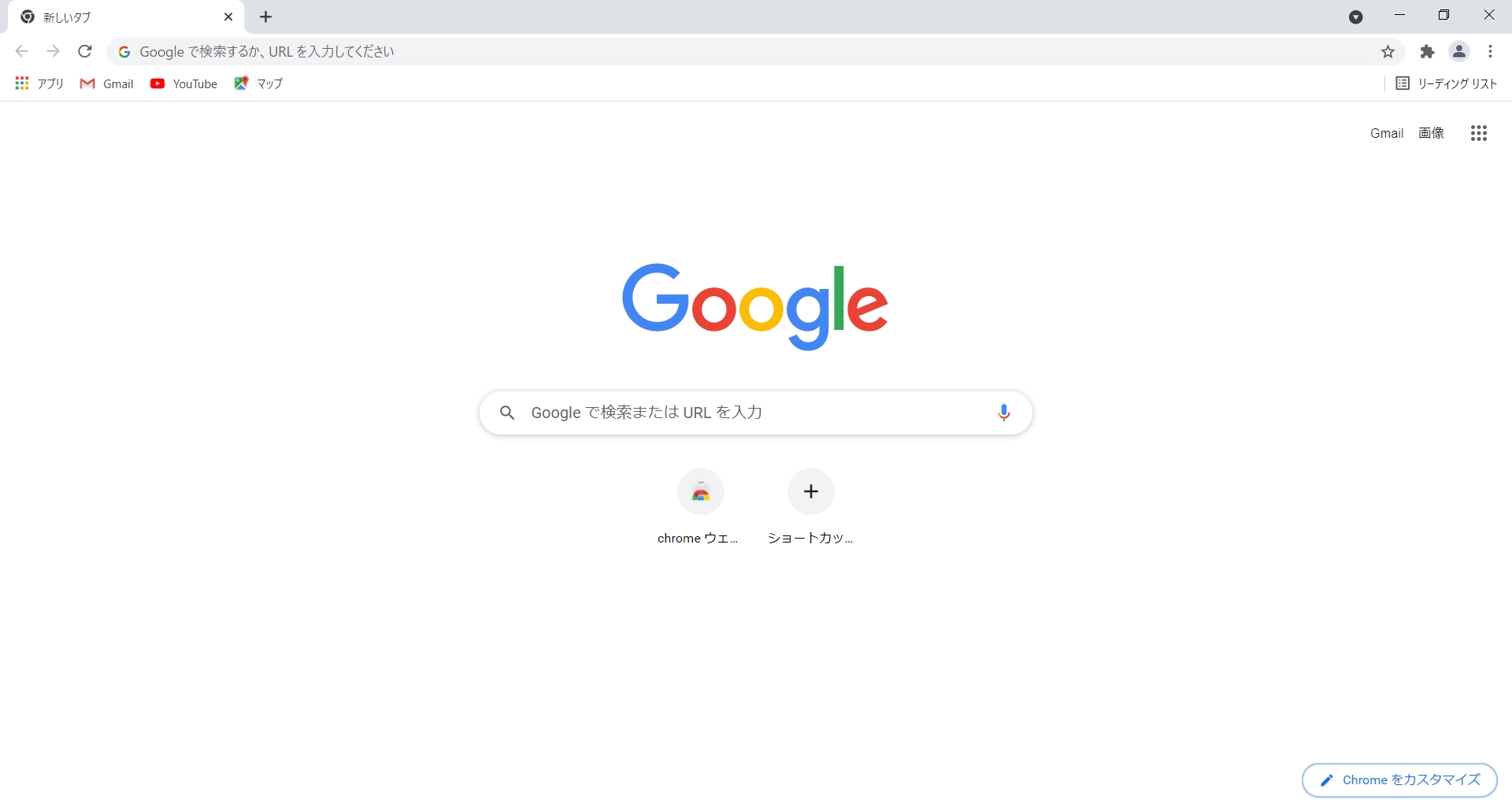
ユーザーが選択したショートカットが表示されます。
- 特定のショートカットを非表示にする方法
- トップページのショートカットを非表示に設定する方法
- 参考:任意のWebサイトのショートカットを表示する方法
特定のショートカットを非表示にする方法
表示されているショートカットのうち、特定のショートカットのみを非表示にするときは、ショートカットの右上のボタンをクリックして、ショートカットを削除します。
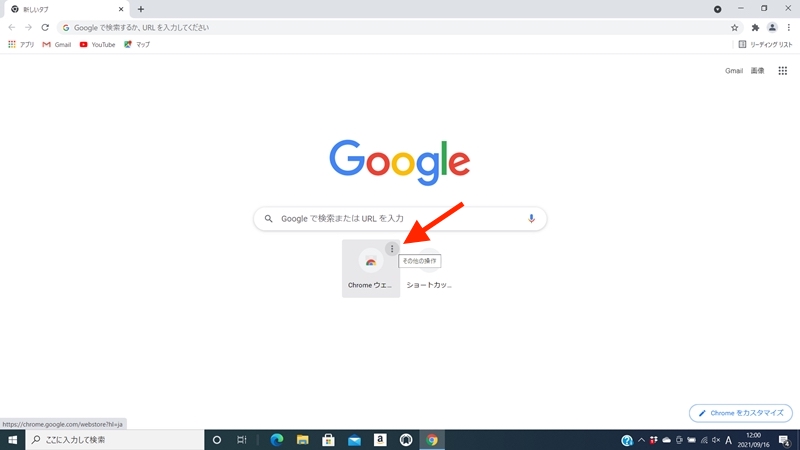
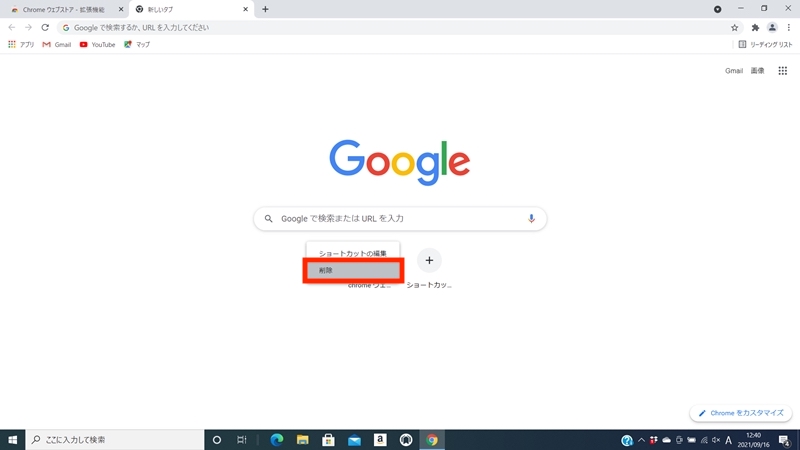
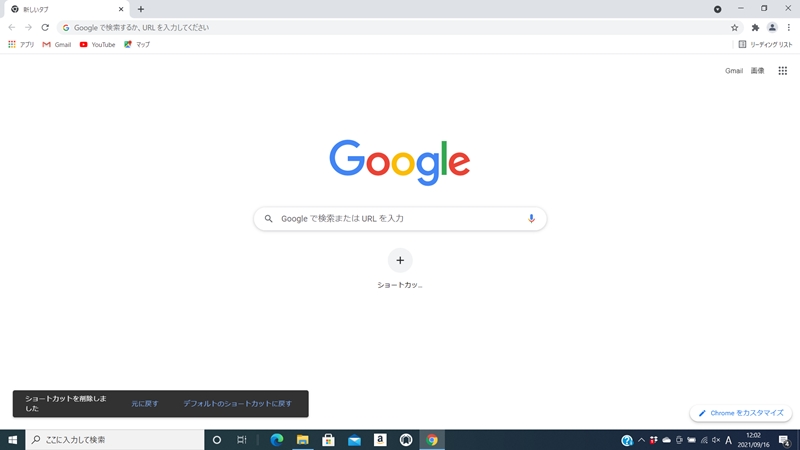
トップページのショートカットを非表示に設定する方法
Google Chromeのトップページに、ショートカットそのものを表示しないようにすることも可能です。
ここでは、[Chromeのカスタマイズ]から、ショートカットを表示しないように設定する手順をご紹介します。
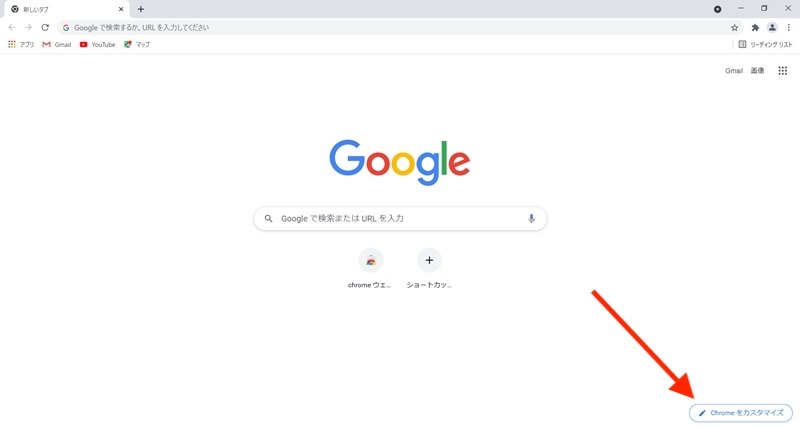
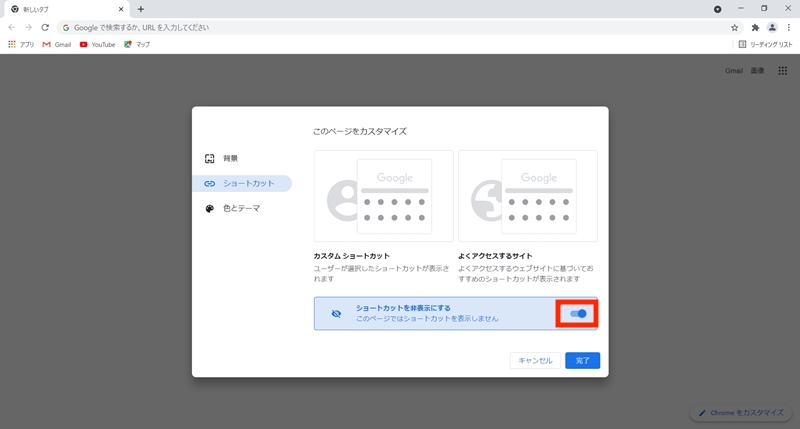
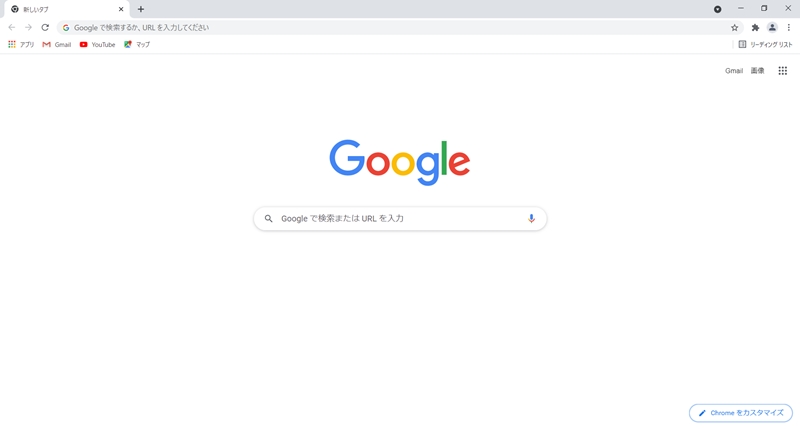
参考:任意のWebサイトのショートカットを表示する方法
Google Chromeのトップページに、任意のWebサイトのショートカットのみを表示させることも可能です。
ここでは、[カスタムショートカット]の画面を表示し、新たにショートカットを追加する手順をご紹介します。
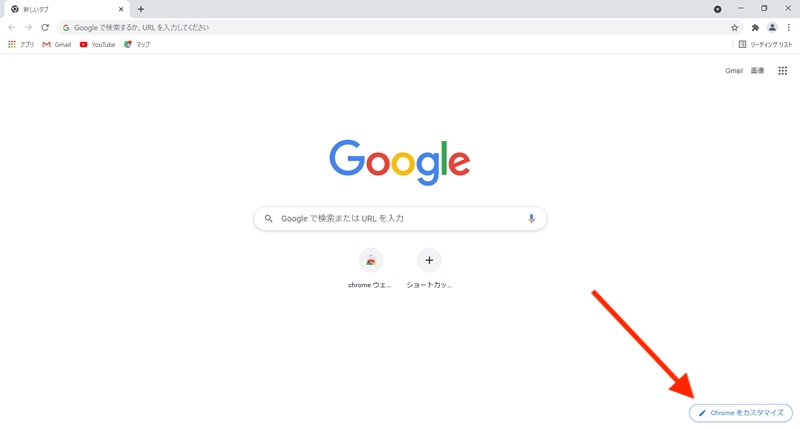
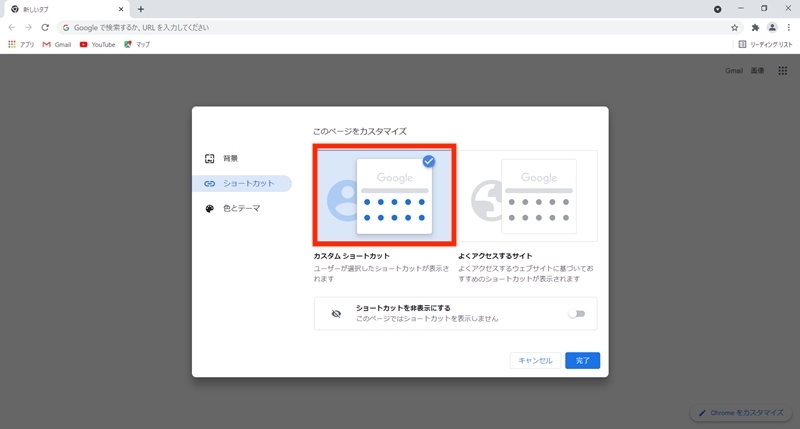
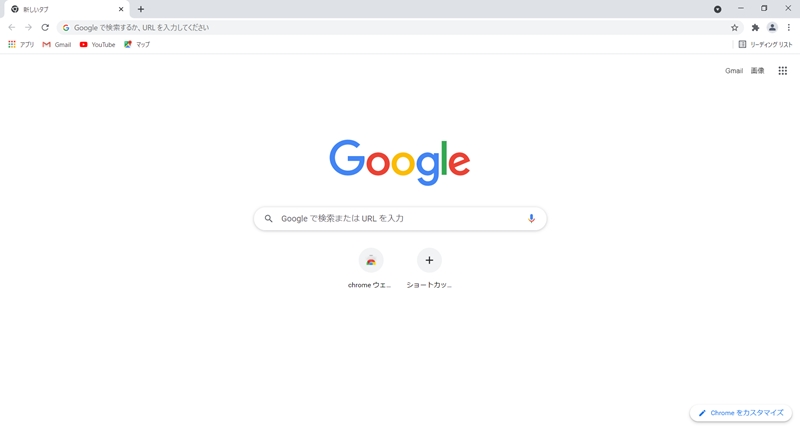
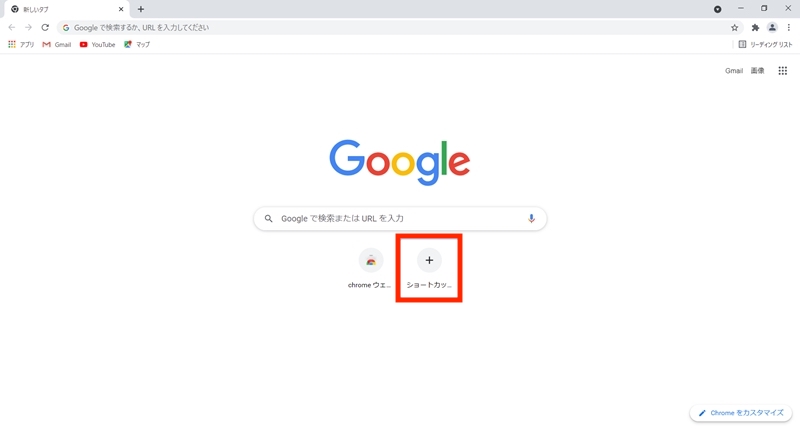
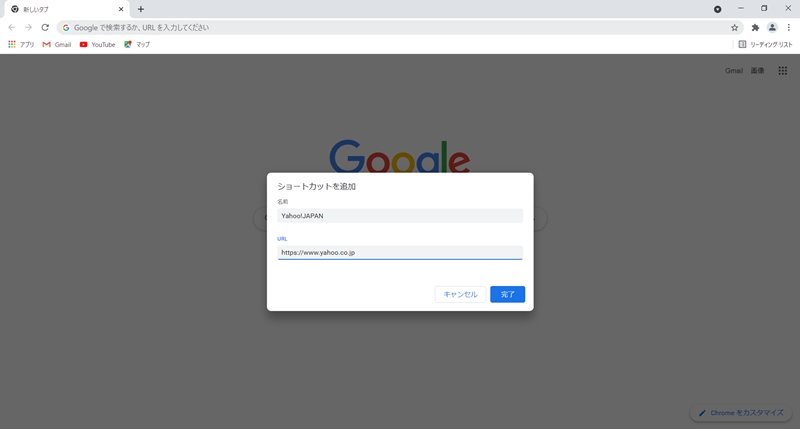
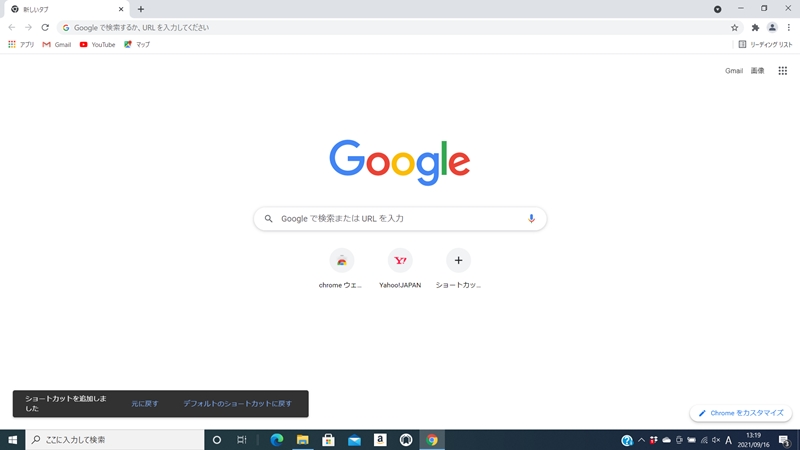
Google Chromeのトップページのショートカットは簡単に非表示にできる
今回は、Google Chromeのトップページに表示されるショートカットのカスタマイズの方法についてご紹介しました。このように、ショートカットは、簡単に非表示にできます。
よくアクセスするWebサイトをワンクリックで表示できる便利な機能ではありますが、どのサイトをショートカットとして表示するか、しないかを自分で選択できると、さらに使い勝手が良くなります。
トップ画面をより良く設定して、作業効率のアップにつなげてください。
リテラアップアプリのご利用について、法人の方は下記フォームよりお問い合わせください。
(Excel,WordなどOffice製品やPC関連の技術的な質問にはお答えできかねます。ご了承ご了承ください。)



